
Busque mensagens de remetentes VIP
Você pode facilitar a busca de mensagens de e-mail de certas pessoas tonando-as “VIP”. Qualquer mensagem de um VIP na Caixa de Entrada (mesmo quando enviada como parte de uma conversa) é exibida em uma caixa de correio VIP, na barra de Favoritos. Você poderá ter até 100 VIPs.
Tornar alguém um VIP: em uma mensagem, aproxime o cursor do nome da pessoa no cabeçalho da mensagem e clique na estrela
 exibida.
exibida. 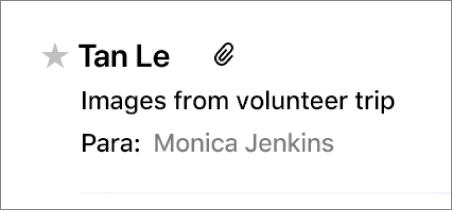
Você pode também clicar na seta em um Endereço Inteligente e escolher “Adicionar aos VIPs”.
Se a pessoa tiver mais do que um endereço de e-mail no aplicativo Contatos, as mensagens de todos os endereços são incluídas na caixa de correio VIP.
Mostrar mensagens de um VIP: na barra Favoritos, clique em VIPs e, em seguida, escolha um VIP. Apenas as mensagens desta pessoa são mostradas na lista de mensagens da Caixa de Entrada. Para ver todas as mensagens da Caixa de Entrada novamente, clique em “Caixa de Entrada” na barra de Favoritos.
Para incluir as mensagens deste VIP que estejam em outras caixas de correio, clique em “Ordenar por Data” na parte superior da lista de mensagens e escolha “Todas as Caixas de Correio” (uma marca mostra sua ativação).
Remover o estado VIP e a caixa de correio de alguém: Em uma mensagem do VIP, clique na estrela perto do nome da pessoa. A caixa de correio VIP da pessoa é removida da barra Favoritos (as mensagens da pessoa permanecem na Caixa de Entrada).
Uma caixa de correio VIP é um tipo de Caixa de Correio Inteligente. Saiba mais sobre como as Caixas de Correio Inteligentes organizam as mensagens.
Se você usar contatos do iCloud, a sua lista de VIPs está disponível em seus computadores Mac (com OS X v10.8 ou posterior) e dispositivos iOS (com iOS 6 ou posterior) que usam Documentos e Dados do iCloud habilitados.